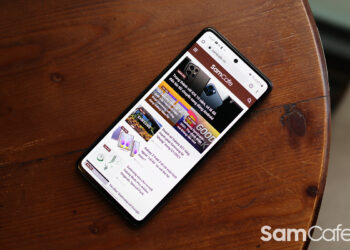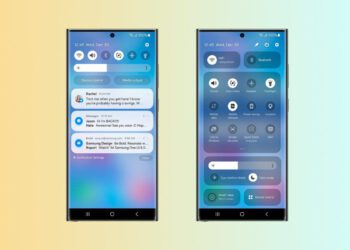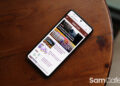Galaxy S21 series là dòng sản phẩm mới của Samsung với rất nhiều các tính năng thú vị. Tuy nhiên không phải tính năng nào cũng được điều chỉnh sẵn, hoặc có những tính năng mà bạn chưa biết. Hôm nay, SamCafe sẽ hướng dẫn bạn cách làm chủ các tính năng này nhé!
1. Kích hoạt Hiệu ứng Cuộc gọi video
Chắc chắn bạn sẽ nhận được nhiều cuộc gọi video trên chiếc Galaxy S21 của mình. Và để thêm phần thú vị, Samsung cho phép người dùng có thể tùy chỉnh hiệu ứng của các cuộc gọi video.
Để làm điều này, bạn hãy vào Cài đặt > Tính năng nâng cao > Hiệu ứng Cuộc gọi video, và lựa chọn hiệu ứng mà bạn yêu thích. Bạn có thể làm mờ nền, thêm màu sắc cho cuộc gọi hay hình ảnh tùy chỉnh bất kỳ.
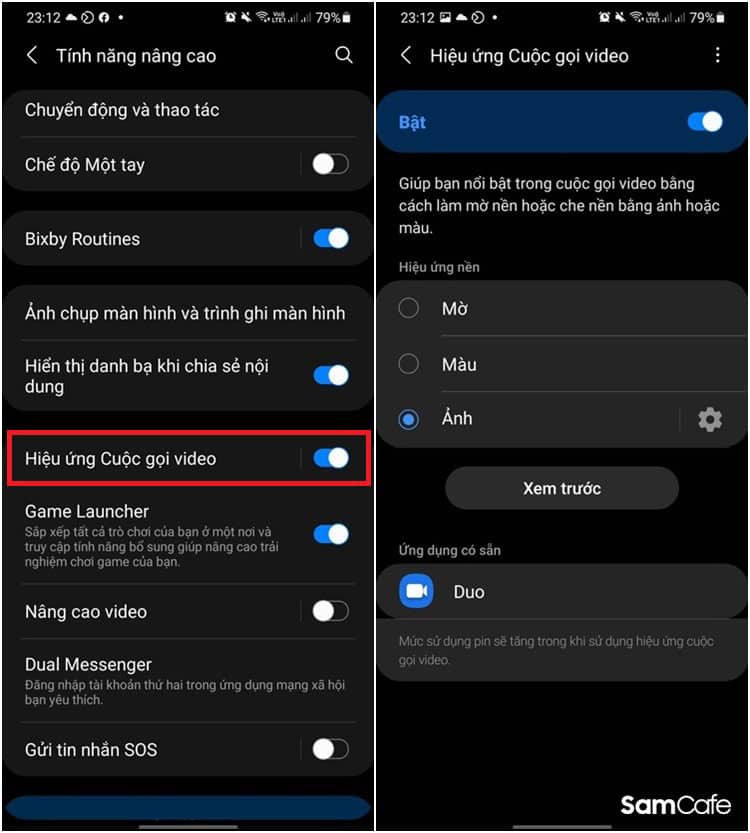
2. Làm cho màn hình mượt mà nhất
Từ Galaxy S20, Samsung đã bắt đầu đưa màn hình tần số 120Hz lên các flagship của mình. Galaxy S21 series cũng không ngoại lệ, và bạn có thể kích hoạt nó một cách rất đơn giản. Nó sẽ mang lại cho bạn một trải nghiệm rất tuyệt vời.
Để bật tính năng này, bạn hãy cào Cài đặt > Màn hình > Độ mượt của chuyển động và chọn chế độ Tương thích.
Sau đó, trong phần Màn hình > Độ phân giải màn hình, bạn hãy chọn độ phân giải WQHD+. Vậy là xong rồi.
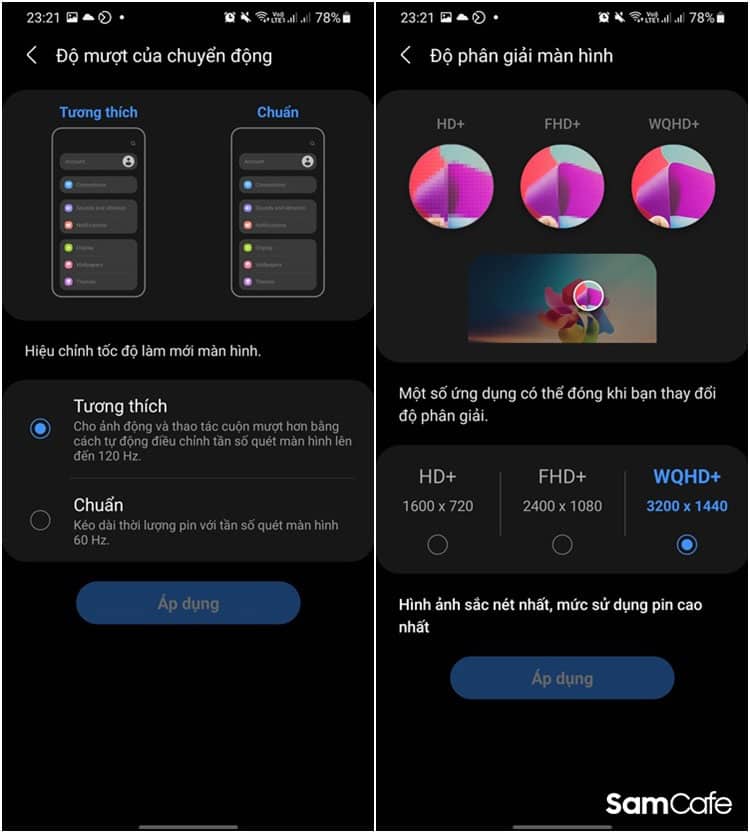
3. Tùy chỉnh phím Cạnh
Bạn thường dùng phím Cạnh (nút nguồn) chỉ để tắt nguồn hay khóa màn hình? Trên Galaxy S21, bạn còn có thể mở ứng dụng yêu thích bằng cách nhấn đúp vào nó.
Để làm được điều này, bạn nãy vào Cài đặt > Tính năng nâng cao > Phím Cạnh. Trong phần Nhấn hai lần, chọn Mở ứng dụng. Tại đây, bạn có thể chọn bất kỳ ứng dụng nào mà bạn yêu thích.
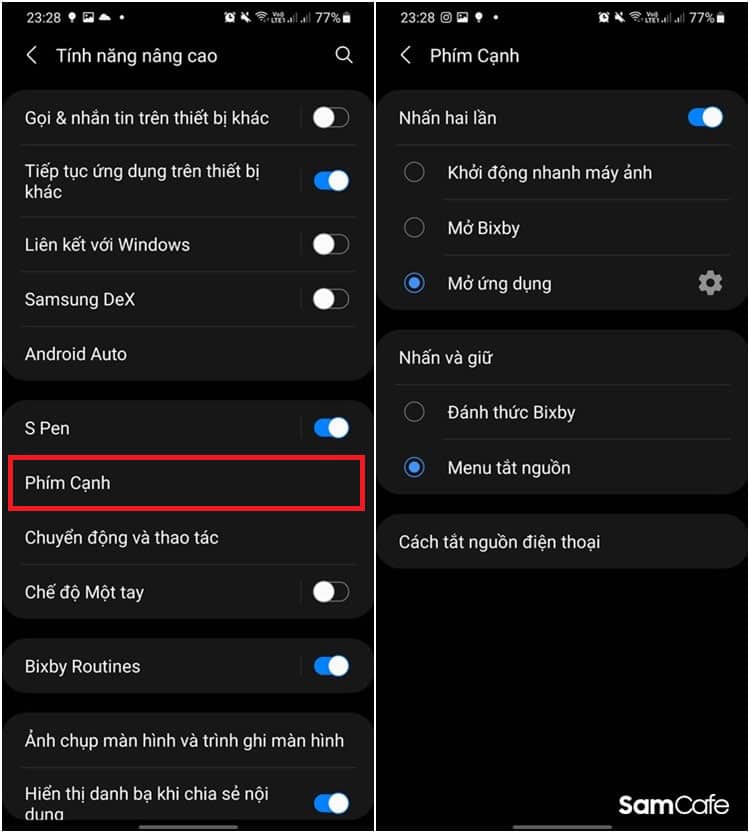
4. Tùy chỉnh Always On Display
Một tính năng thú vị khác trên Galaxy S21 là bạn có thể chọn và tùy chỉnh nền của Always On Display.Với One UI 3.1 hoàn toàn mới, bạn có thể đặt ảnh GIF, tùy chỉnh màu sắc và nhiều hơn thế.
Đầu tiên bạn hãy vào Cài đặt > Màn hình khóa > Always On Display, sau đó chuyển sang chế độ Bật.
Tiếp đến, hãy chọn Kiểu đồng hồ để chọn kiểu đồng hồ và màu sắc. Ngoài ra, bạn cũng có thể nhất vào biểu tượng hình ảnh để chọn các tệp GIF khác nhau.
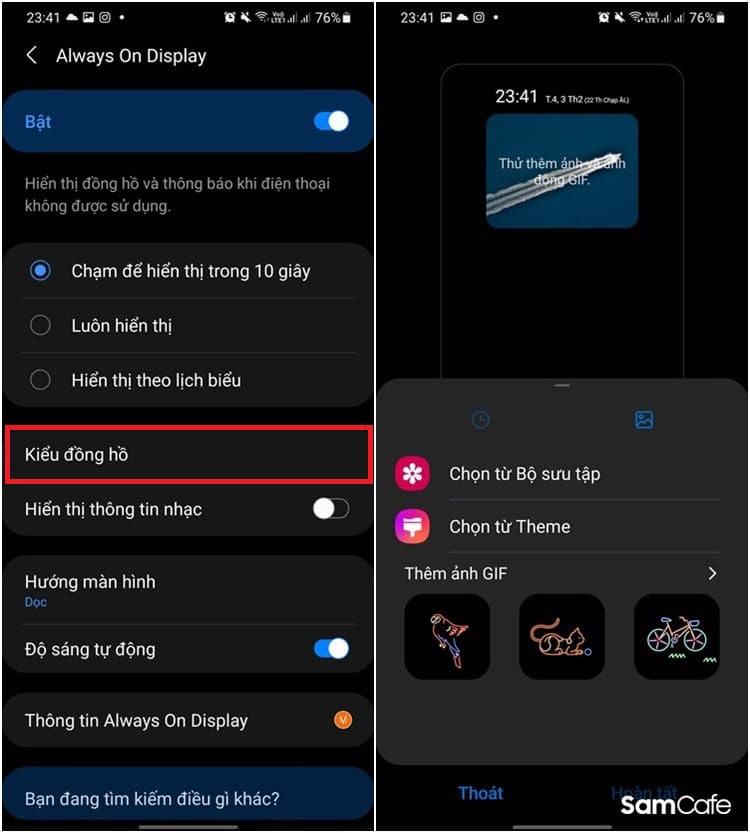
5. Kích hoạt Widget màn hình khóa
Với tính năng này, bạn có thể dễ dàng kiểm tra các nội dung cơ bản như tiêu đề email ngay từ màn hình khóa.
Để kích hoạt Widget màn hình khóa, bạn hãy vào Cài đặt > Màn hình khóa > Widget và chọn những thông tin mà bạn muốn hiển thị trên màn hình khóa. Sau đó kéo xuống dưới cùng và Bật tùy chọn Hiển thị trên Always On Display.
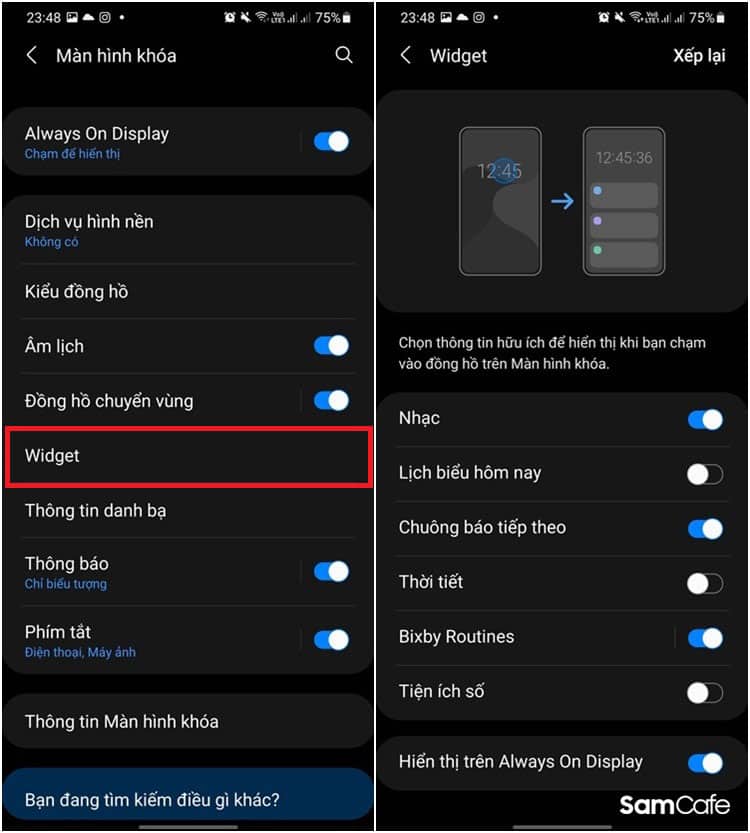
6. Phụ đề trực tiếp
Galaxy S21 rất thông minh, nó có thể tự động tạo ra phụ đề cho bất kỳ video nào đang phát: Youtube, Netflix, Instagram hoặc thậm chí là cả video trong bộ sưu tập của bạn.
Để kích hoạt tính năng nay, bạn hãy bấm vào phím tăng hoặc giảm âm lượng, sau đó nhấn vào dấu ba chấm để mở rộng tùy chọn, sau đó nhấn vào biểu tượng Phụ đề trực tiếp.
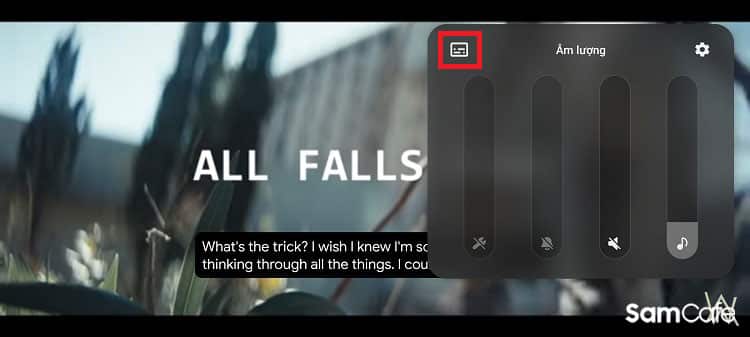
Lưu ý rằng, phụ đề này sẽ không nhanh như phụ đề được tích hợp sẵn trong các video và phim. Ngoài ra, tính năng này mới chỉ hỗ trợ đối với phụ đề tiếng Anh.
7. Chế độ Một tay
Galaxy S21, đặc biệt là phiên bản Ultra có màn hình khá lớn. Điều này đôi khi khiến người dùng gặp nhiều khó khăn khi thao tác điện thoại bằng một tay, đặc biệt là khi bạn đang đi lại trên các phương tiện giao thông công cộng.
Trong những tình huống như vậy, bạn hãy chuyển sang chế độ một tay. Tính năng này có sẵn trên dòng Galaxy S21, và có thể kích hoạt chỉ với một thiết lập đơn giản.
Bạn chỉ cần truy cập vào Cài đặt > Tính năng nâng cao > Chế độ Một tay. Sau đó, hãy chuyển sang chế độ một tay bằng cách vuốt xuống ở giữa cạnh dưới hoặc chạm vào nút “Trang chính” hai lần (tùy vào cài đặt phím điều hướng của bạn mà tùy chọn này có thể được kích hoạt). Bạn cũng có thể chạm và kéo các góc để thay đổi kích thước, cũng như di chuyển cửa sổ tùy theo ý thích của mình.
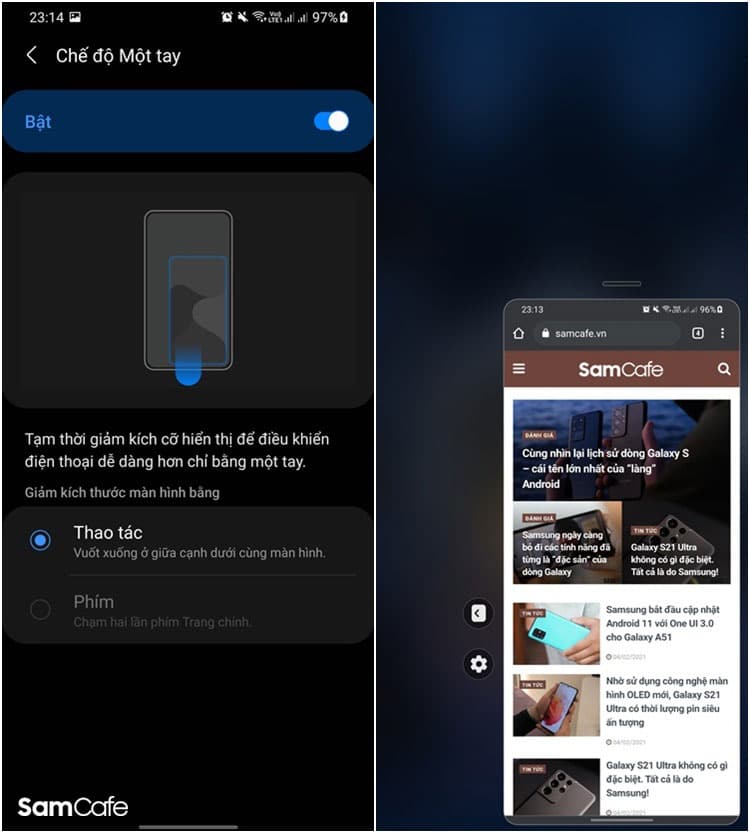
8. Mang tính năng Thông báo nổi vào màn hình chính
Trên dòng sản phẩm Galaxy S21, bạn có thể chạm vào thông báo để mở một cửa sổ pop-up. Tuy nhiên, bạn cần phải kích hoạt để sử dụng tính năng này.
Đầu tiên bạn hãy truy cập vào Cài đặt > Thông báo > Cài đặt nâng cao > Thông báo nổi, sau đó chọn Dạng xem pop-up thông minh.
Từ giờ trở đi, bạn đã dễ dàng tương tác với thông báo của mình dưới dạng cửa sổ pop-up. Bạn cũng có thể chọn các ứng dụng để áp dụng tính năng này bằng cách truy cập vào Ứng dụng được bao gồm ngay bên dưới.
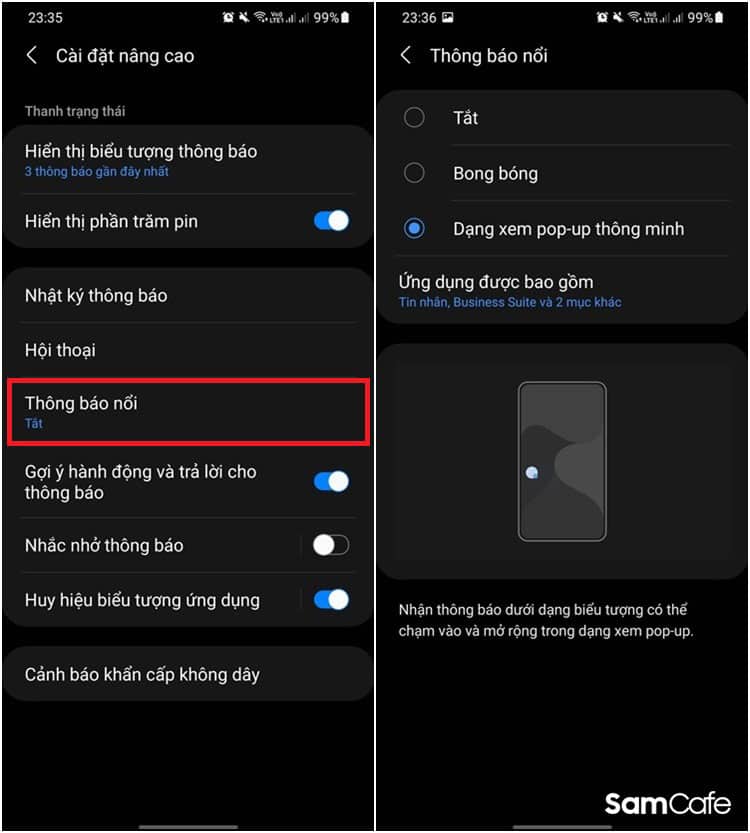
9. Thiết lập nhắc nhở thông báo
Galaxy S21 có thể nhắc nhở bạn về những thông báo cũ hơn mà có thể bạn đã xóa sạch trong phần thông báo nhanh. Vì vậy, bạn hãy đặt lời nhắc thông báo cho những gì bạn có thể quên, ví dụ như một tin nhắn SMS hay cuộc gọi nhỡ chẳng bạn.
Để cài đặt, bạn hãy truy cập vào Cài đặt > Thông báo > Cài đặt nâng cao > Nhắc nhở thông báo, sau đó bật nó lên. Trong này có khá nhiều tùy chọn, như thời gian nhắc, ứng dụng bạn muốn nhắc nhở…
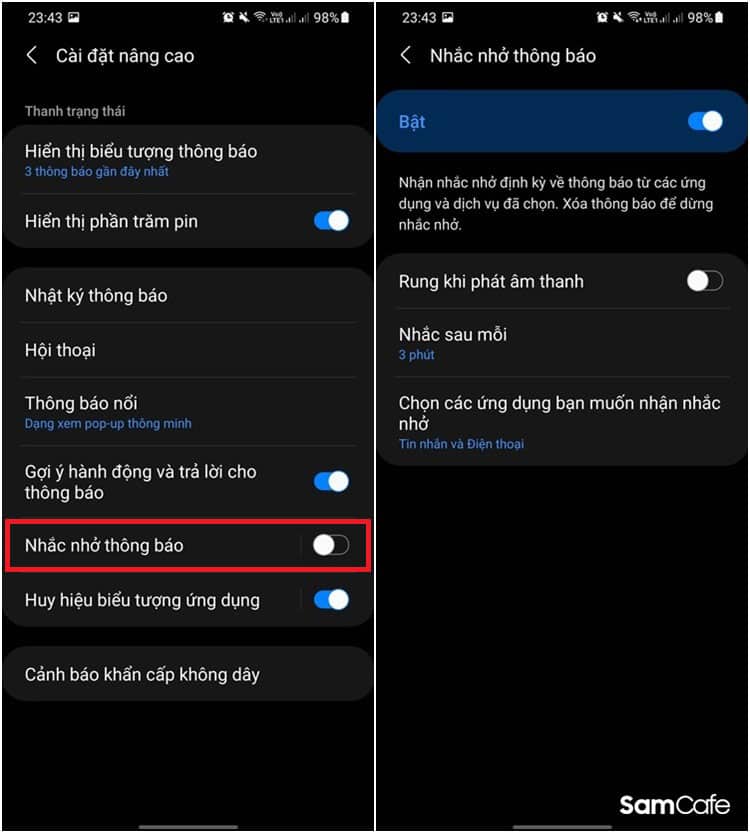
Trên đây là một số mẹo và thủ thuật thú vị trên dòng sản phẩm Galaxy S21. Hy vọng nó sẽ giúp bạn khai thác tối đa khả năng của chiếc điện thoại này. SamCafe sẽ tiếp tục chia sẻ thêm nhiều thủ thuật hữu ích khác về Galaxy S21, rất mong bạn đọc theo dõi!